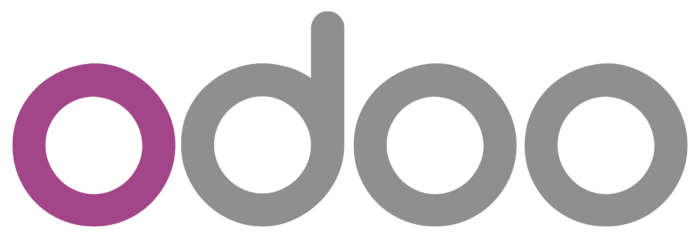

Odoo Felhasználói Kézikönyv - Tennivalók
A kézikönyv feltöltésén folyamatosan dolgozunk, addig is kérjük szíves türelmedet.
Odoo 17 Enterprise Edition
Az Odoo Felhasználói Kézikönyv az eYssen IT Services kizárólagos tulajdona! Bármilyen felhasználásához az Ő engedélye szükséges!
https://www.eyssen.hu
Az Odoo Felhasználói Kézikönyvet jelenleg önszorgalomból csináljuk, melyhez örömmel veszünk bármilyen mértékű támogatást.
Nagyobb összegű támogatások: itt
Kisebb összegű magán támogatások: itt
Bevezető
A vállalatunk éles működése közben a sok ügyfelet és a hozzájuk tartozó információkat nagyon nehéz észben tartani. A papíralapú adminisztráció már egyre elavultabbá válik a mai világban és nehéz is egy nagy vállalatban minden információt papíron és mappákban tárolni, mert rengeteg időt vesz el a megfelelő információ megkeresése. Az Odoo éppen ezért létrehozta a tennivalók modult, ahol az összes adatot egy helyen, másodpercek alatt megtaláljuk.
A modult az Odoo dashboardon az alábbi ikonnal találjuk meg, amennyiben még nem telepítettük, akkor az alkalmazásokból tegyük ezt meg.
A modul
szakaszokban tárolja a tennivalókat az alábbi képen látható módon, ez a tennivalók modul főoldala.
Alapértelmezetten a beérkező dokumentumok, ma, ezen a héten, ebben a hónapban, később, befejezve és visszavonva szakaszokat látjuk, de ez teljesen testre szabható, hiszen törölhetünk, átnevezhetünk és létre is hozhatunk új szakaszokat. Ezek mellett használhatjuk a szűrés, csoportosítás és kedvencek lehetőségeket, illetve a kanban nézetet lecserélhetjük lista és tevékenység nézetre.
Új tennivaló
Új tennivalót kétféleképpen tudunk létrehozni: vagy az egyes szakaszoknál található + ikonnal egyből a szakasz alá tudunk újat létrehozni, vagy az új gombra kattintva a beérkező dokumentumok szakaszba kerül a létrehozott tennivaló és a szakasz alatti szerkesztő jelenik meg. Itt meg kell adnunk a nevét, majd a hozzáadás gombbal létre is hoztuk, vagy a szerkesztésre kattintva megjelenik egy jegyzettömb az alábbi módon.
Az oldal tetején hozzáadhatunk címkét a tennivalóhoz - ez a későbbiekben segíti a szűrést, csoportosítást és az átláthatóságot is. Szerkeszthetjük a hozzárendelt felhasználókat és változtathatjuk a tennivaló szakaszát is itt. A jegyzettömbbe egyszerűen beírhatjuk a jegyzet tartalmát, a / szimbólum beírásával pedig a fent is látható különböző szerkezeti módokat, például felsorolás, lista vagy táblázat, de lejjebb tekerve hozzáadhatunk képet vagy linket is.
Link hozzáadásakor az alábbi felugró ablak jelenik meg, ahol megadhatjuk a link címkéjét, az URL vagy e-mail azonosítót és a típusnál a hivatkozást, illetve elsődleges és másodlagos lehetőségek közül választhatunk.
Menjünk vissza a modul főoldalára, ahol láthatunk egy óra ikont az egyes tennivalókon belül, ez pedig azt a célt szolgálja, hogy hozzáadjunk egy vagy több tevékenységet a tennivalókhoz. Ennek konfigurációja az alábbi módon néz ki.
Miután az óra ikonnál a tevékenység ütemezése gombra kattintunk, ez a felugró ablak jelenik meg, ahol először a tevékenység típusát kell kiválasztanunk a legördülő listából, majd egy összefoglaló leírást adhatunk hozzá, utána az esedékesség napjához a tevékenység időpontját adhatjuk meg, utána pedig hozzárendelhetünk egy megbízottat és végül megjegyzést is rögzíthetünk a tevékenységhez.
A végén az ütemezés gombbal elmentjük és bezárjuk a tervezőt; a schedule&mark as done gombbal egyből kész szakaszba kerül a tevékenység; a kész, következő ütemezése gombbal egyből létrehozhatunk egy újabb tevékenységet is; az töröl gombbal pedig nem mentjük el és bezárjuk a tervezőt.
Az egyes tennivalókon belüli 3 pontra kattintva tudjuk törölni a tennivalókat vagy színt hozzárendelni a tennivalóhoz - ez is segít az átláthatóságban.
Most már lehetőség van arra, hogy egy jegyzetet feladattá alakítson át. A Convert to task gomb a tennivalón belüli fogaskerék gomb alatt érhető el, az alábbi képernyőképen ezt látjuk is.
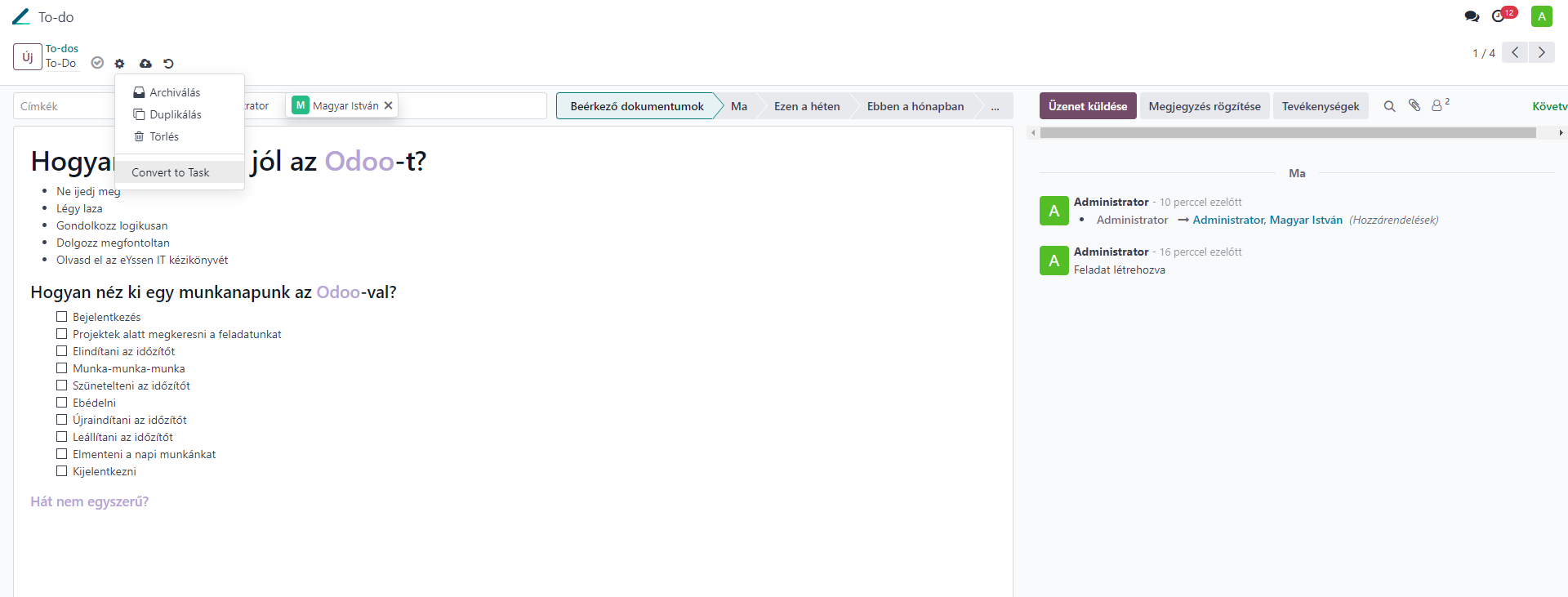
A gombra kattintva egy kis felugró ablak nyílik meg, ahol kiválaszthatja a projektet, amelyhez a feladatot szánja. Ezután hozzárendelhetjük a felhasználókat, végül pedig címkéket adhatunk meg, és végül kattintsunk a Convert to task gombra.
Ezeket a tennivalókat megoszthatja az Odoo ERP külső felhasználóival is, ezzel szerkesztési és módosítási lehetőséget adva nekik.